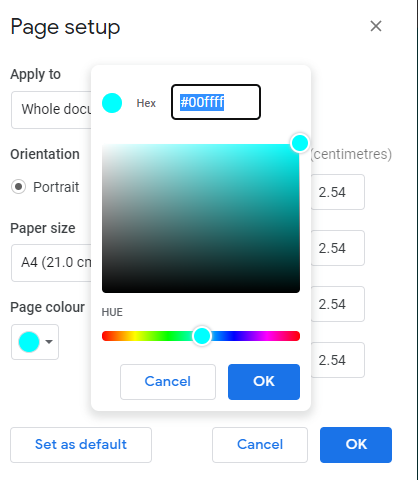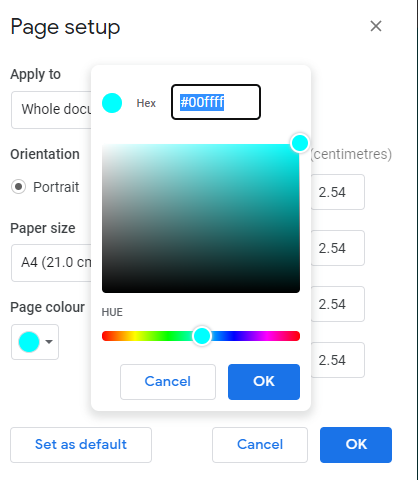على الرغم من أنّ الخلفية الخاصّة بالمفكّرة أو تطبيق الكتابة عادةً ما تكون باللون الأبيض ولكن يمكنك تغيير لون الخلفية الخاصّة بمستندات Google Doc واختيار لون آخر في حال كنت ترغب بذلك، وفيما يلي آلية القيام بذلك.
كيف نقوم بتغيير الخلفية الخاصّة بمستند Google Doc؟
يمكنك تغيير الخلفية الخاصّة بتطبيق Google Doc باستخدام الحاسب وباستخدام التطبيق.
الطريقة الأولى: الحاسب
- انقر على File الموجود في الأعلى.
- انقر على Page setup التي تراها ضمن الخيارات المنسدلة.
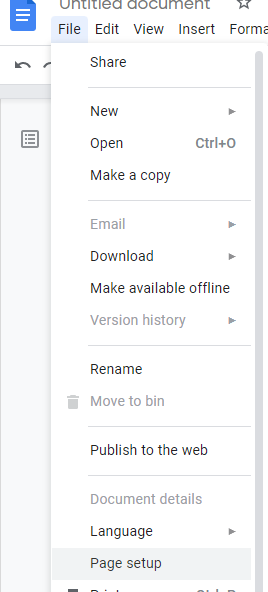
- انقر على المفتاح أسفل Page color.
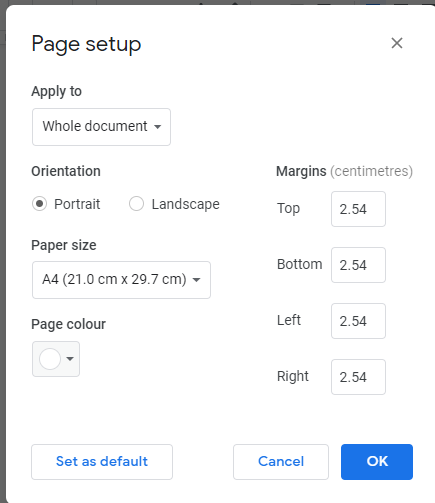
- عند النقر على السهم المتجه نحو الأسفل ستظهر أمامك قائمة الألوان المتوفّرة ويمكنك اختيار لون الخلفية الذي تراه مناسبًا.
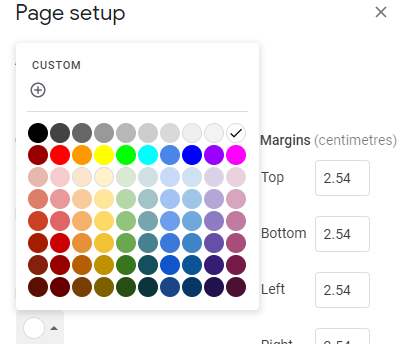
- عند اختيار لون محدّد سيتم تطبيق التغيير على المستند الحالي.
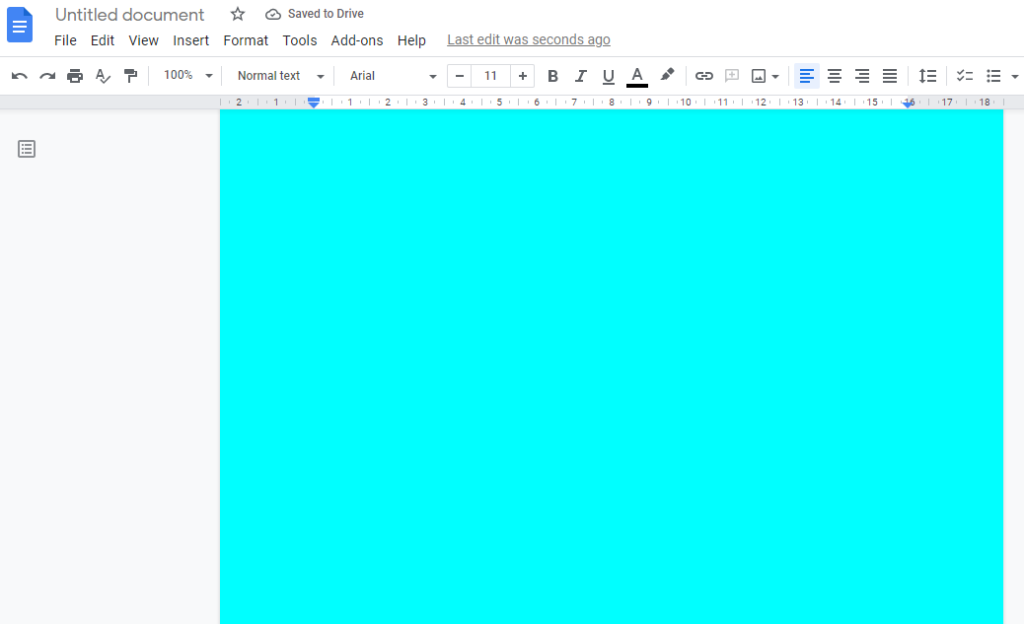
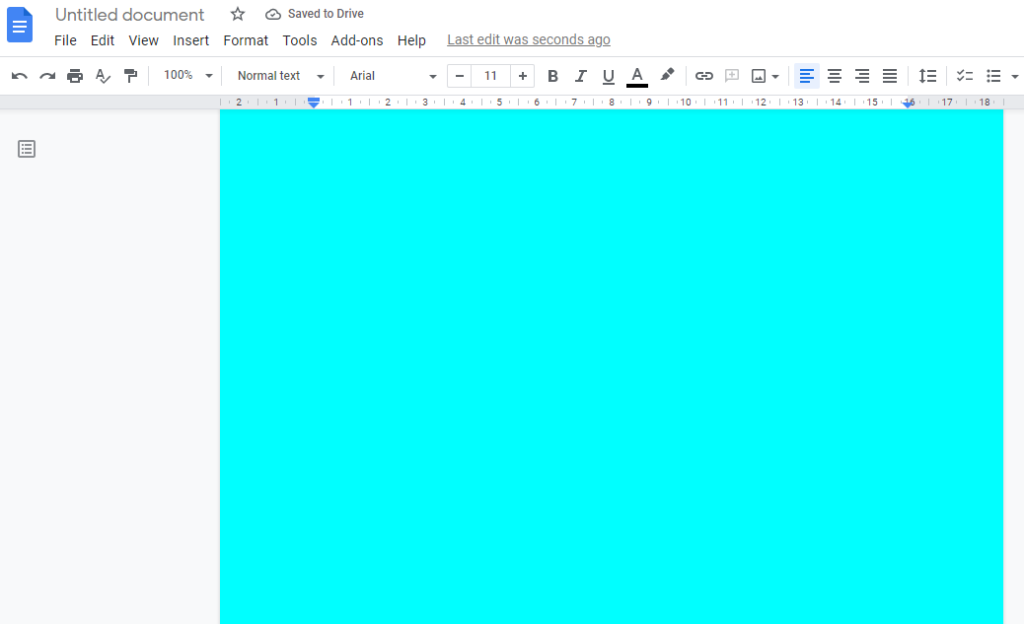
الطريقة الثانية: الهاتف الذكي
يمكنك تغيير لون خلفية الخاص بمستندات Google Doc باستخدام تطبيق الهاتف الذكي لنظامي Android و iOS، وفي حال قمت بتغيير لون الخلفية على الهاتف وقمت بفتح المستند من الحاسب فسترى اللون الذي قمت باختياره.
- عندما تكون في وضع التحرير انقر على القائمة الثلاثية النقطية في الاعلى.
- انقر على Page setup من ضمن الخيارات التي تظهر أمامك ومن ثم انقر على Page Color.
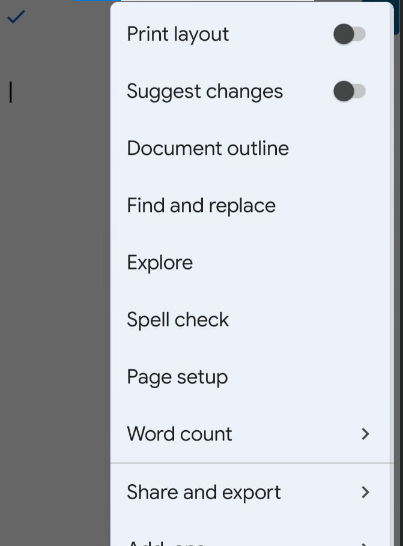
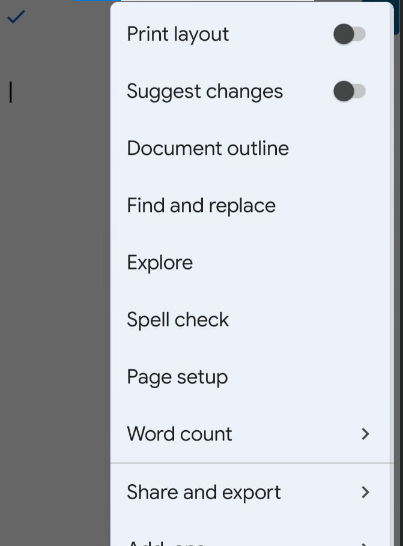
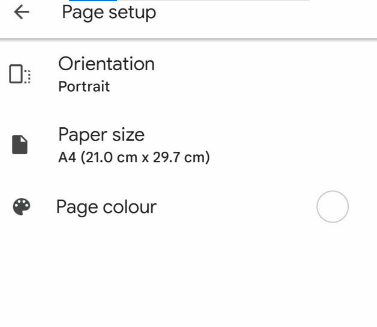
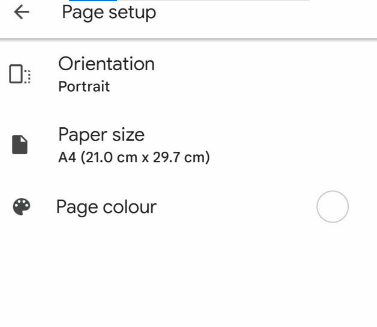
- يمكنك اختيار اللون الذي تراه مناسبًا من قائمة الألوان المتوفّرة.
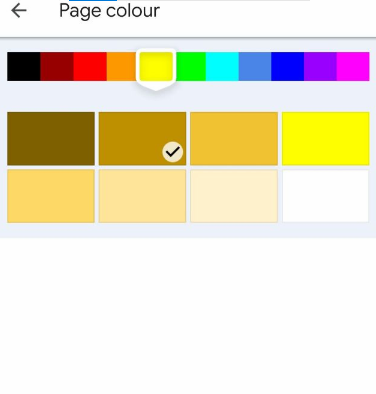
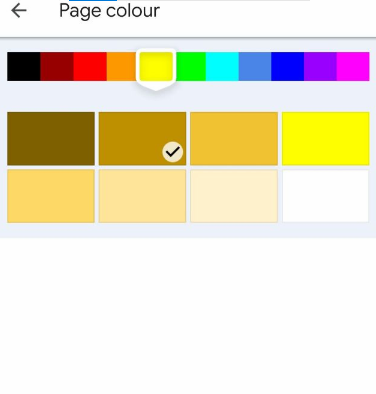
- هكذا ستبدو الخلفية بعد تغيير اللون.
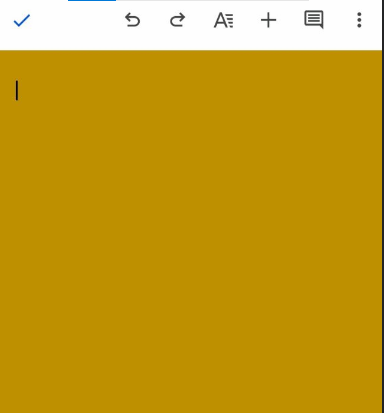
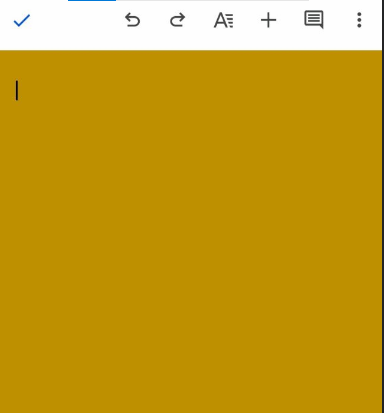
كيف نقوم بتغيير الخلفية الخاصّة بمستند Google Doc واختيار لون مخصّص؟
الخطوات الخاصّة باختيار لون مخصّص هي نفس الخطوات الخاصّة بتغيير لون الخلفية باستخدام الحاسب، ولكن بدلًا من اختيار لون من الألوان المتوفّرة الجاهزة، يمكنك اختيار لون مخصّص الأمر الذي يعتبر ضروريًا بالنسبة للمصمّمين الذين يرغبون باختيار لون محدّد، ويمكنك القيام بذلك عبر تطبيق الخطوات التالية.
- عند النقر على Page Color والنقر على السهم المجاور حتى ترى أمامك الألوان المتوفّرة، يمكنك اختيار لون مخصّص عبر النقر على Custom المتوفّرة في الأعلى كما في الصورة في الأسفل.
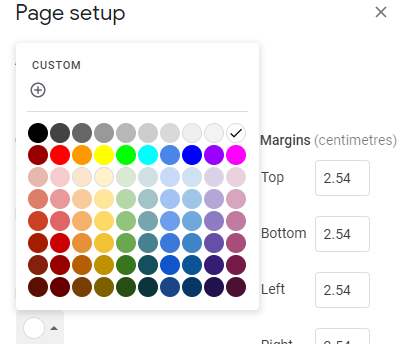
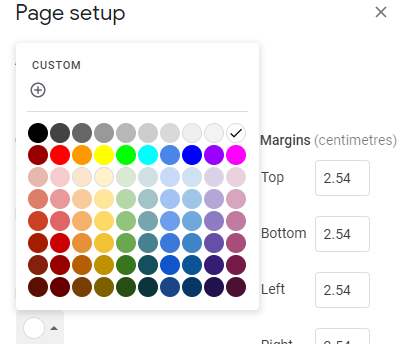
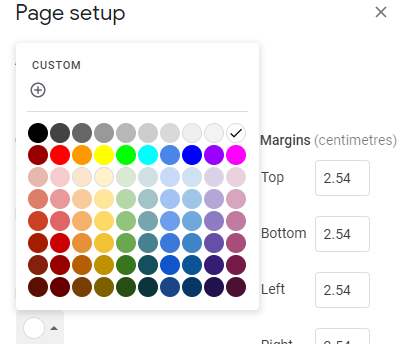
- يمكنك اختيار اللون المناسب بالتجربة أو عبر لصق رمز Hex Code في المكان المخصّص لذلك.